В Talantix можно выгружать все данные по кандидатам массово или скачивать каждое отдельное резюме. Вы можете:
- выгрузить всех кандидатов в формате Excel-таблицы на любом этапе воронки вакансии;
- скачать или распечатать резюме любого кандидата для согласования с заказчиком по электронной почте или лично.
Как скачать и распечатать резюме кандидата
Найдите кандидата, резюме которого хотите скачать, и нажмите на его ФИО.
О том, как искать кандидатов по базе Talantix читайте здесь.
Нажмите на иконку принтера в верхнем правом углу, если хотите распечатать или сохранить резюме кандидата на компьютер в формате pdf-файла.
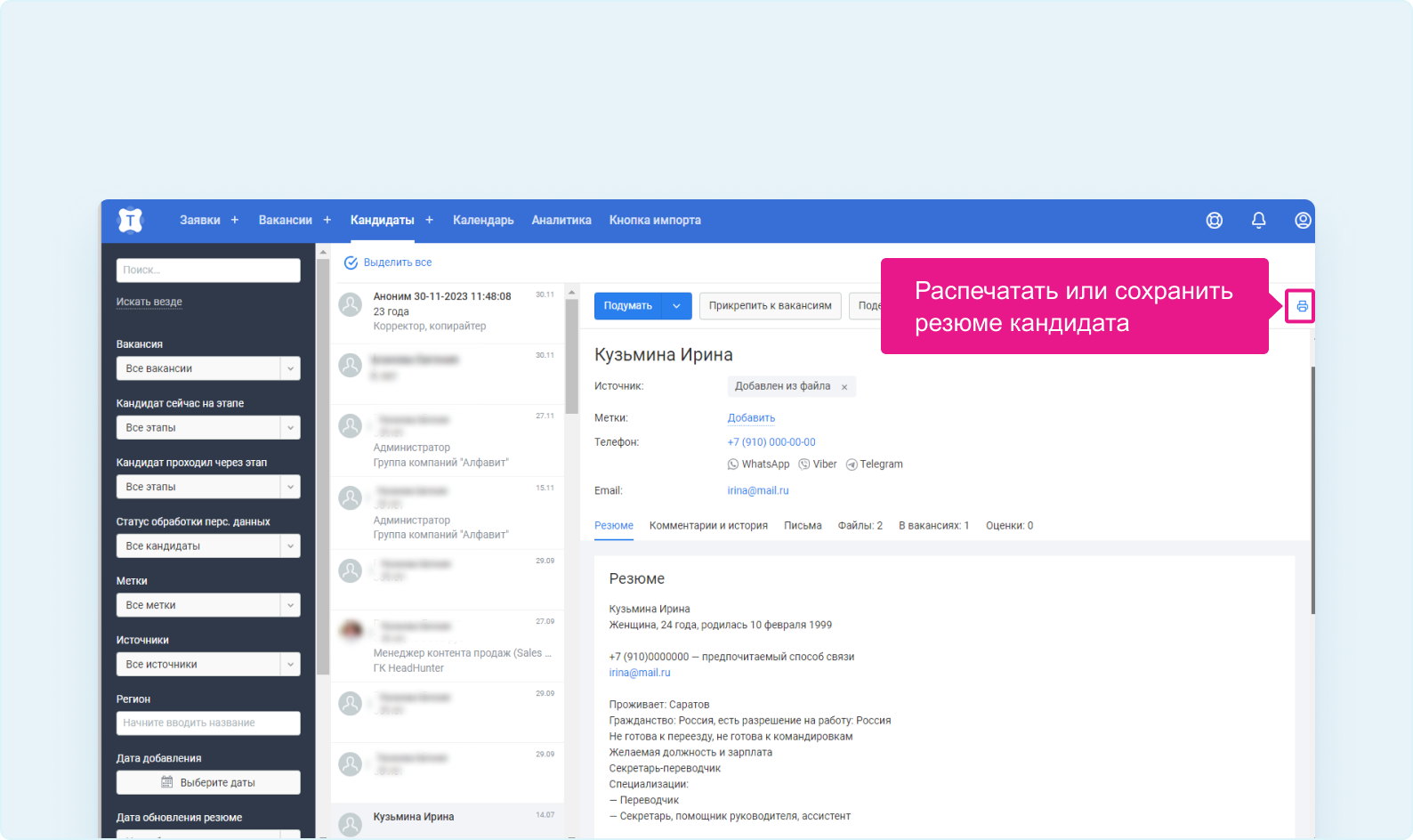
Чтобы сохранить pdf-файл на компьютер, нажмите правую кнопку мыши. Далее выберите опцию «Сохранить как» (или наберите на клавиатуре сочетание клавиш ctrl + S).
Чтобы распечатать pdf-файл, нажмите кнопку «Печать».
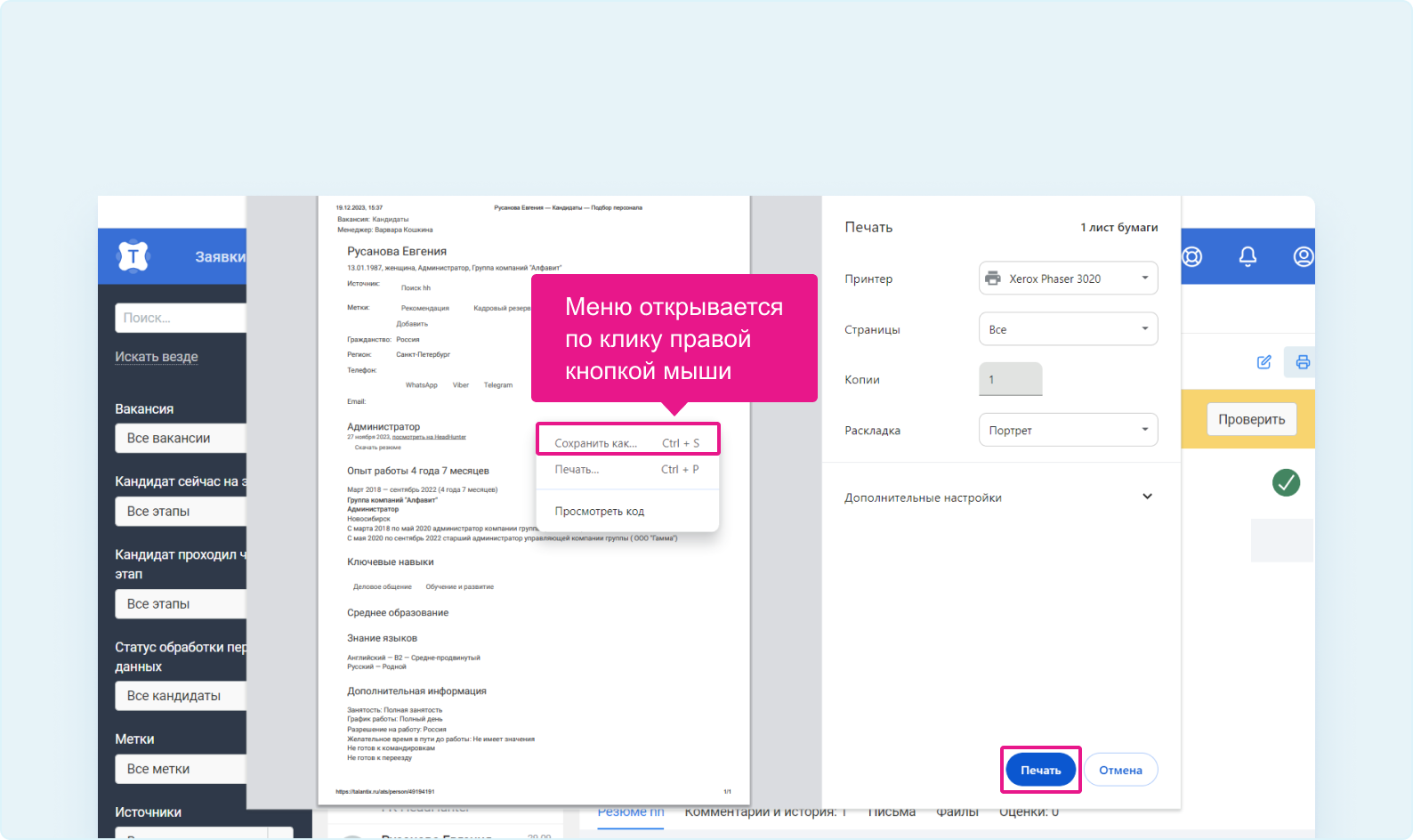
Важно
Talantix отправит на печать информацию с той страницы, на которой вы сейчас находитесь.
- Если вы находитесь в Talantix в разделе «Резюме hh», то при нажатии иконки принтера распечатается резюме кандидата.
- Если вы находитесь в Talantix в разделе «Комментарии и история», то при нажатии иконки принтера распечатается информация про кандидата именно с данной страницы.
Если вы хотите сохранить резюме кандидата с hh.ru на компьютер в формате Word, нажмите на «Скачать резюме».

Важно
Опция «Скачать резюме» будет доступна только у кандидатов с hh.ru (в графе «Источник»). Если кандидат был добавлен в Talantix из другого источника, вы сможете распечатать или сохранить резюме кандидата в формате pdf-файла, только нажав на иконку принтера.
Как выгрузить всех кандидатов на любом этапе вакансии
В Talantix есть возможность выгрузить данные по кандидатам на любом из этапов.
Выгрузка кандидатов может понадобиться в следующих случаях:
- показать руководителю или заказчику всех кандидатов с какого-то этапа вакансии;
- выгрузить контакты кандидатов для рассылки;
- передать данные по финальным кандидатам для систем КЭДО.
Выгрузка не займёт много времени и осуществляется в три клика.
Важно
Такая отчетность доступна только для пользователей Talantix с ролями «Администратор» и «Рекрутер».
Шаг 1. В личном кабинете Talantix в разделе «Аналитика» нажмите слева в меню пункт «Выгрузка в Excel».

Шаг 2. Выберите «Отчеты на дату выгрузки», нужную вакансию или несколько вакансий (можно включить как активные, так и архивные вакансии) и нажмите кнопку «Применить».
Шаг 3. Рядом с отчетом «Кандидаты на вакансиях» нажмите кнопку «Скачать отчет».
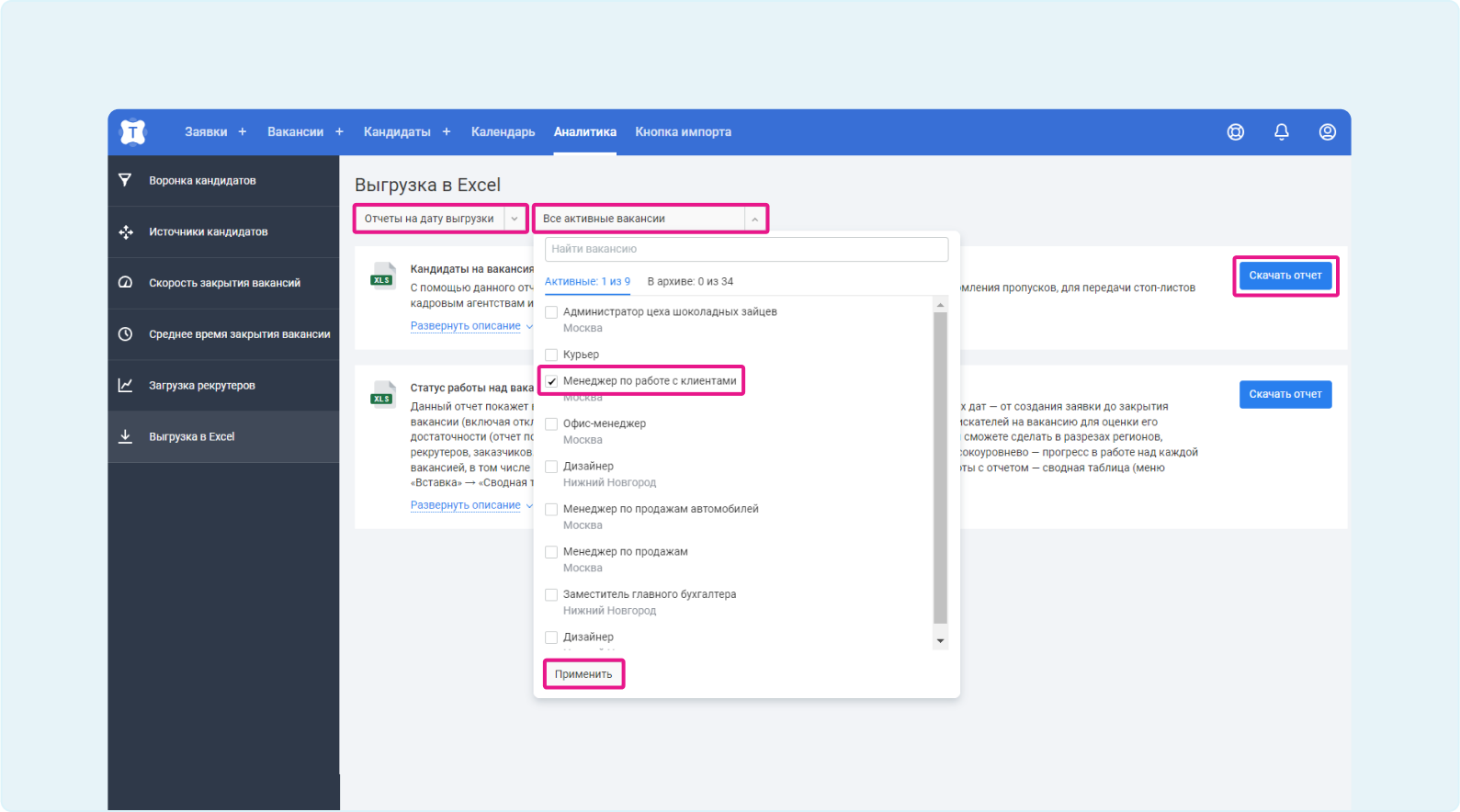
Файл с отчетом в формате Excel придет на электронную почту, зарегистрированную в личном кабинете Talantix, в течении нескольких минут.
Подробнее обо всех возможностях отчёта «Кандидаты на вакансии» читайте здесь.
